¶ Hersteller
Mit dem Befehl Hersteller kommen Sie in die Herstellerverwaltung. Hier werden alle Stammdaten für die Hersteller hinterlegt.
Um Korrekturen an bestehenden Einträgen vorzunehmen oder neue Daten anzulegen, müssen Sie grundsätzlich die Befehle im Menü Navigation oder die Symbole Datensatz korrigieren, neuer Datensatz, Datensatz speichern etc. ausführen, da Ihnen sonst die Daten nach Beendigung des Dialogfensters nicht gespeichert werden. Um in den einzelnen Feldern Einträge zu hinterlegen, sollten Sie grundsätzlich mit den Pfeiltasten (oben, unten, links oder rechts) oder aber mit der Tabulator-Taste arbeiten!
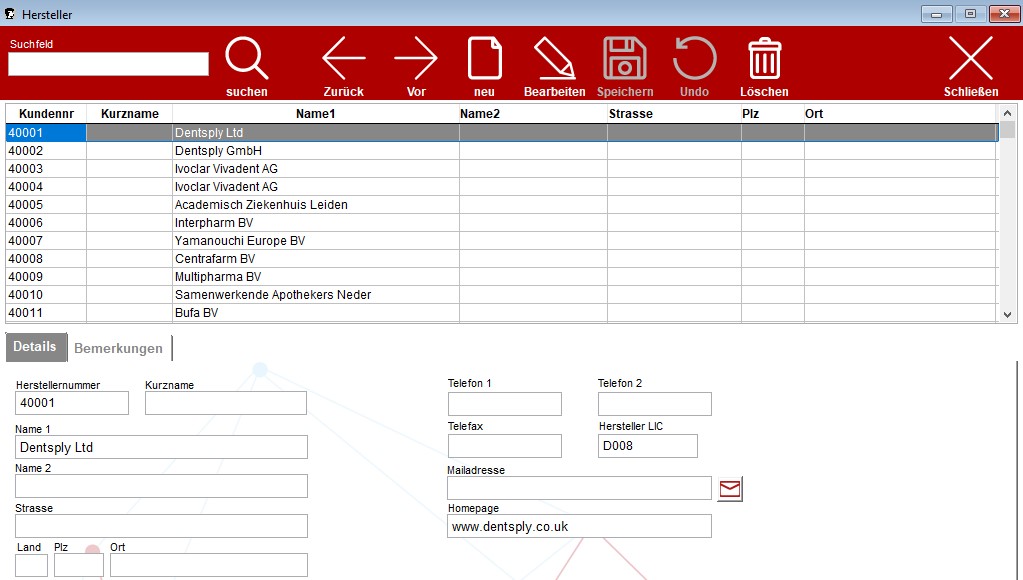
| Suchfeld | Sie haben die Möglichkeit, die Herstellerdaten entweder nach der Herstellernummer oder aber nach dem Kurznamen zu suchen. Im Suchfeld erscheint die Information, nach welchem Kriterium Sie den aktuell geladenen Datensatz gesucht bzw. aufgerufen haben. |
| Herstellernummer | Hier erscheint die Hersteller-Nummer für den aktuell geladenen Datensatz. Bei einer Neuanlage wird die Hersteller-Nummer in numerischer Reihenfolge automatisch vergeben. Sie können diese akzeptieren oder eine andere eingeben. |
| Kurzname | Ein Kurzname dienst zum schnellen Auffinden eines Datensatzes und als Sortierkriterium bei einigen Druckprogrammen (Listen/Statistiken). Der Kurzname sollte aus einem leicht merkbaren, nachvollziehbaren Text bestehen. |
| Name 1, 2 | Für die Erfassung der Herstellerbezeichnung stehen Ihnen insgesamt zwei Eingabefelder zur Verfügung, die jeweils maximal 30 Zeichen umfassen. Die hier eingegebenen Daten werden auch für Druckausgaben verwendet. . |
| Straße, Land, PLZ, Ort | In diesen vier Feldern werden Anschrift, Land, Postleitzahl und der Ort des Herstellers eingetragen. |
| Telefon1, 2 /Fax, Mailadresse, Homepage | Hier können Sie die Nummern von Telefon, Telefax, die Mailadresse und die Homepage eintragen; zusammen mit den Angaben für Herstellernamen und Anschrift stehen Ihnen damit die wichtigsten Angaben auf Abruf am Bildschirm zur Verfügung. |
¶ Dialogfeld Hersteller Liste
Um sich in der Herstellerverwaltung schneller zu orientieren, können Sie auch aus der mit dem Programmpunkt verbundenen Herstellerliste auswählen. Es besteht hier noch die Möglichkeit, das Dropdown-Fenster nach Bedarf zu sortieren bzw. anzulegen, d.h. es kann eine Sortierung nach Kundennummer, nach Kurzname oder nach Name1 erfolgen. Die Sortierung erfolgt in numerischer bzw. alphabetischer Reihenfolge. Sie können in dem Dropdown-Fenster vorwärts, rückwärts und seitlich blättern.
Um Korrekturen an bestehenden Einträgen vorzunehmen oder neue Daten anzulegen, müssen Sie grundsätzlich die Befehle im Menü Navigation oder die Symbole Datensatz korrigieren, neuer Datensatz, Datensatz speichern etc. ausführen, da Ihnen sonst die Daten nach Beendigung des Dialogfensters nicht gespeichert werden. Um in den einzelnen Feldern Einträge zu hinterlegen, sollten Sie grundsätzlich mit den Pfeiltasten (oben, unten, links oder rechts) oder aber mit der Tabulator-Taste arbeiten!
¶ Dialogfeld Hersteller Bemerkungen
Für jeden Hersteller können spezifische Bemerkungen hinterlegt werden (wie beispielsweise alle Ansprechpartner mit entsprechender Kurzwahl etc.).
Um Korrekturen an bestehenden Einträgen vorzunehmen oder neue Daten anzulegen, müssen Sie grundsätzlich die Befehle im Menü Navigation oder die Symbole Datensatz korrigieren, neuer Datensatz, Datensatz speichern etc. ausführen, da Ihnen sonst die Daten nach Beendigung des Dialogfensters nicht gespeichert werden. Um in den einzelnen Feldern Einträge zu hinterlegen, sollten Sie grundsätzlich mit den Pfeiltasten (oben, unten, links oder rechts) oder aber mit der Tabulator-Taste arbeiten!gstext